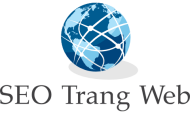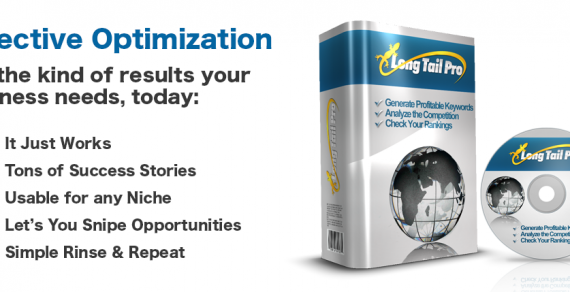Chào tất cả mọi người !
Hôm nay mình xin hướng dẫn mọi người cách chuyển source web từ localhost lên host để chạy chính thức.
Một số lưu ý trước khi chuyển website từ localhost lên host
– Bạn phải tắt các plugin hỗ trợ tạo cache như WP Super Cache, iThemes Security, W3 Total Cache và xóa nó đi. Sau khi chuyển lên host xong thì cài lại từ đầu.
– Tên miền phải đã được trỏ về host.
– Hãy chắc chắn website của bạn ở localhost không có quá nhiều dữ liệu vì càng nhiều dữ liệu, nhiều plugin thì sẽ dễ bị lỗi hơn.
Bước 1: Nén thư mục ở localhost thành .zip vì đưa lên mình mới giải nén ra được.
Đầu tiên, hãy vào host của bạn qua FTP, xóa hết các thư mục và tập tin không cần thiết tại thư mục public_html đi để đỡ rắc rối về sau nhé.
Bước 2: Upload và giải nén trên host
– Kế tiếp bạn đăng nhập vào control panel của host, vào File Manager và upload tập tin nén website.zip lên thư mục gốc (public_html) nếu bạn có nhu cầu sử dụng website với tên miền gốc là http://tên-miền-của-bạn.com/, nếu bạn muốn cài nó vào một thư mục nào đó như http://tên-miền-của-bạn.com/thư-mục/ thì cứ tạo một thư mục rồi upload lên.
Upload xong, hãy ấn chuột phải vào file .zip này vừa chọn Extract.
Giải nén xong bạn sẽ có các thư mục và tập tin của WordPress trên host thế này.
Bước 3: Xuất database ở localhost
– Bây giờ bạn hãy tạo một database trên host để sử dụng nó cho website WordPress, cách tạo database mình đã có nói tại đây rồi.
– Và hãy truy cập vào phpMyAdmin trên localhost theo địa chỉ http://localhost/phpMyAdmin và chọn database mà bạn đã cài WordPress ở localhost lên đó.
Lưu ý: bạn cần nên đổi đường dẫn website trong file option cả database, trong đó đường dẫn sẽ là: http://localhost/thư mục website của bạn, nên bạn phải thay đổi thành tên miền của bạn.
Bước 4: Sửa tập tin cấu hình của WordPress
Do ở localhost, chúng ta đã cài đặt website WordPress với thông tin database khác hoàn toàn với thông tin database trên host nên chúng ta phải sửa các thông tin đó lại cho khớp với thông tin database trên host thì website mới có thể chạy được.
Bây giờ bạn hãy đăng nhập vào FTP bằng FileZilla, vào thư mục đang chứa mã nguồn website WordPress và tìm đến file tên là wp-config.php và mở nó lên.
Tiếp tục tìm đến đoạn DB_NAME, sửa giá trị trong cặp dấu ‘ ’ ở đằng sau thành tên database của bạn trên host, tìm DB_USER và sửa giá trị của nó trong dấu ‘ ‘ ở đằng sau thành tên username của database trên host, tìm DB_PASSWORD và sửa giá trị trong cặp dấu ‘ ‘ đằng sau thành password của database username. Tất cả giá trị đều phải viết trong cặp dấu nháy chứ không nó sẽ bị lỗi.
Còn cái DB_HOST thì đa phần hiện nay chúng ta đều ghi là localhost, trừ một số nhà cung cấp host cá biệt họ sẽ dùng cái Database Host tên khác nhưng rất hiếm.
Sửa xong, lưu file này lại, tắt cửa sổ file đó đi rồi bạn sẽ thấy nó hỏi là có muốn upload lên lại không, ấn Yes.
Bước 5: Cập nhật Permalink
Quá trình đã hoàn tất, bây giờ bạn thử truy cập vào địa chỉ Dashboard của website WordPress theo địa chỉ http://tên-miền-của-bạn.com/wp-admin và đăng nhập. Sau đó vào Settings –> Permalinks và ấn nút Save Change để nó cập nhật lại permalink nếu bạn có thiết lập, nếu không sẽ bị lỗi 404 khi vào xem các post và page.
Nếu bạn vào website mà gặp lỗi “Error establishing a database connection” nghĩa là bạn nhập thông tin database bị sai, hãy kiểm tra lại thông tin và nhập cho chính xác.
Chúc các bạn thành công, có gì cần hỗ trợ các bạn cứ comment bên dưới.